Slik svarer du med høyttalertelefon som standard på iPhone 6
Muligheten til å bruke høyttalertelefon på din iPhone er stor i situasjoner der du foretrekker å ha hendene fri, for eksempel når du jobber ved skrivebordet ditt, eller når du trenger å gjøre noe annet mens du snakker. Faktisk kan du til og med oppleve at høyttalertelefon er ønsket metode for å snakke på iPhone.
Hvis du bruker høyttalertelefon for hver samtale, kan det være litt kjedelig å trenge å slå den på når du svarer på samtalen. Heldigvis kan du konfigurere iPhone slik at du svarer på alle anrop med høyttalertelefon ved å følge trinnene i opplæringen vår nedenfor.
Slik svarer du på alle anrop med høyttalertelefon i iOS 8
Trinnene i denne artikkelen ble skrevet ved hjelp av en iPhone 6 Plus, i iOS 8.1.3. Disse trinnene fungerer også for forskjellige iPhone-modeller som bruker samme versjon av iOS. Hvis du ikke er sikker på hvilken versjon av iOS som er på enheten din, kan du lese denne guiden for å finne ut av det.
Trinn 1: Åpne Innstillinger- menyen ved å trykke på Innstillinger- ikonet.

Trinn 2: Velg alternativet Generelt .

Trinn 3: Velg tilgjengelighetsalternativet .
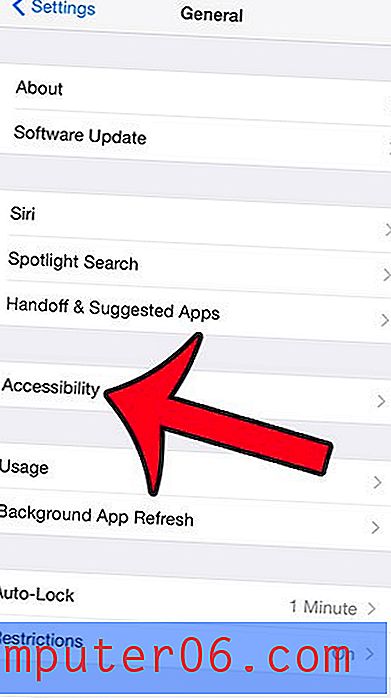
Trinn 4: Bla ned og trykk på Call Audio Routing- knappen.
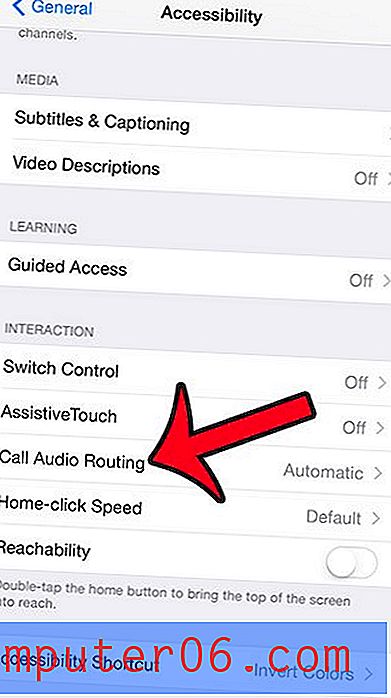
Trinn 5: Velg høyttaleralternativet .
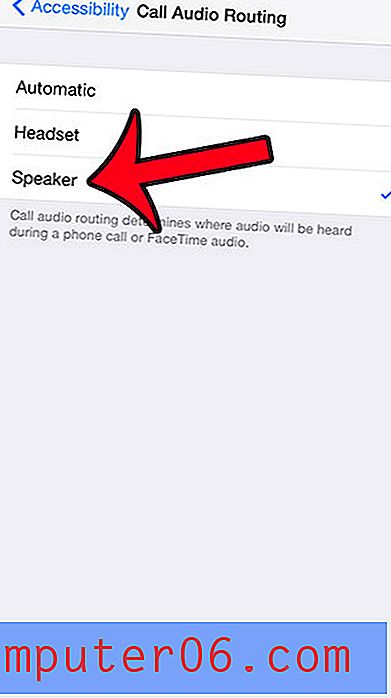
Alle samtaler du mottar på enheten din, blir nå besvart med høyttalertelefonen til du kommer tilbake til denne menyen og endrer innstillingen tilbake til Automatisk eller Hodesett .
Leter du etter måter å forbedre batteriets levetid på iPhone? Ett alternativ er å slå på Redusere bevegelsesalternativet på tilgjengelighetsmenyen. En annen måte å takle batterilevetiden på er å kjøpe en bærbar lader.



